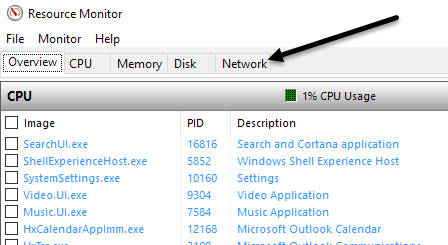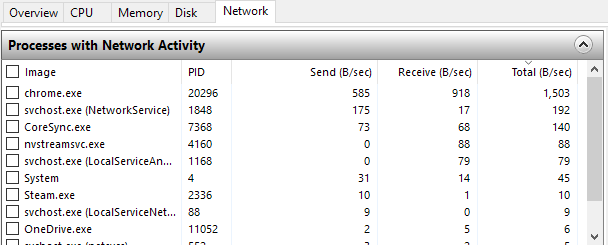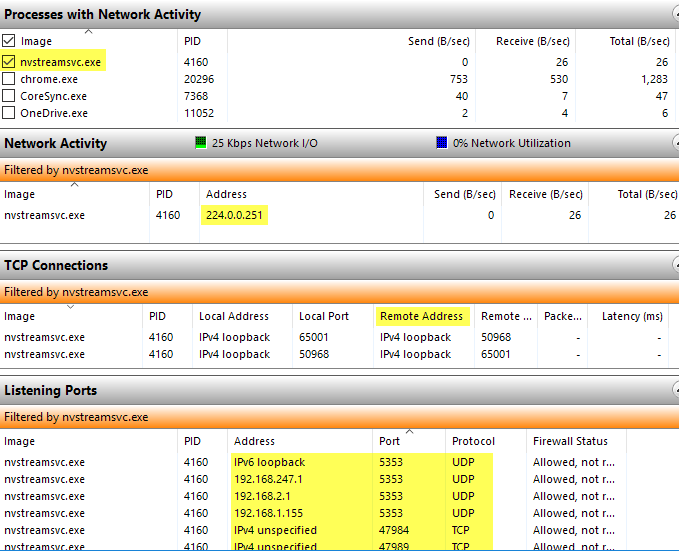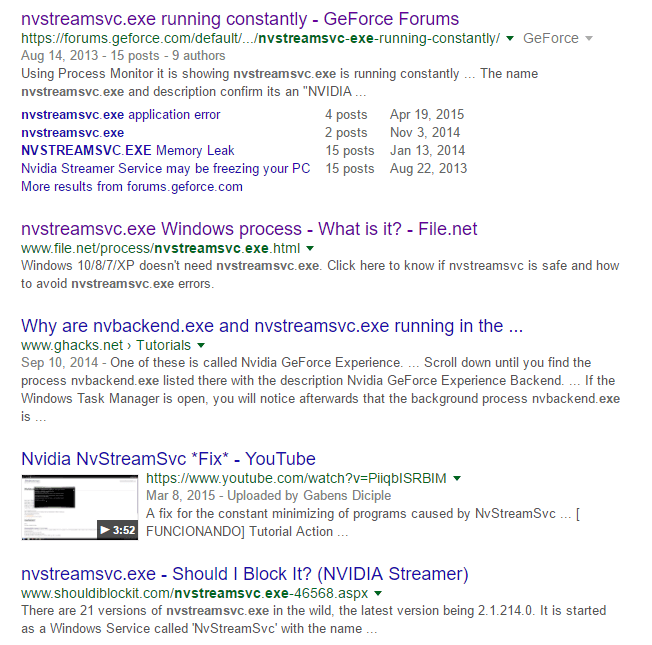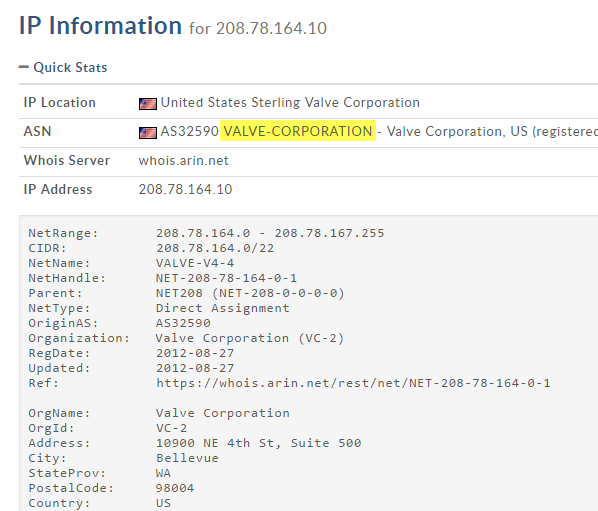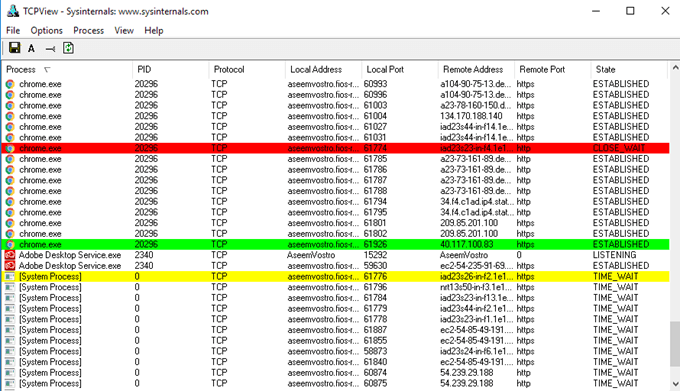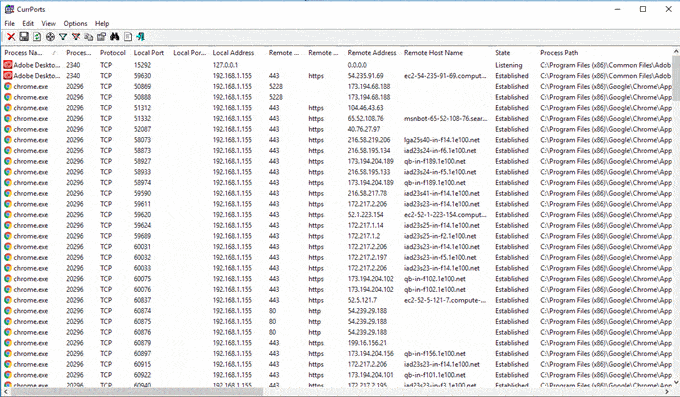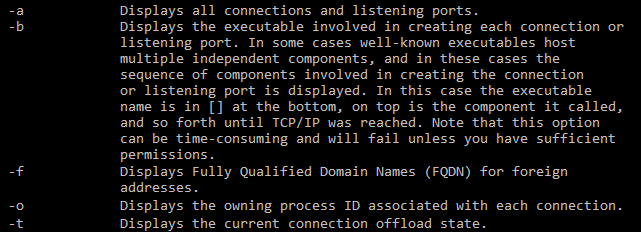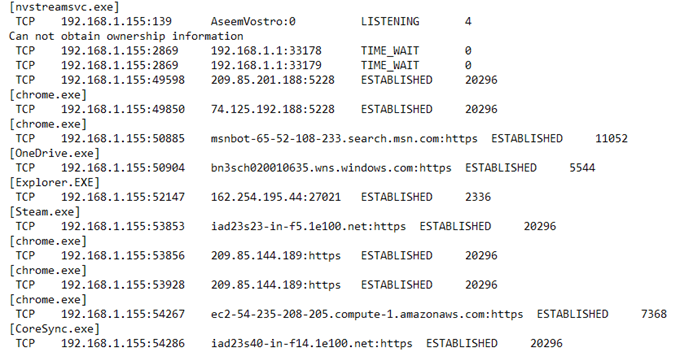이 기사를 읽으면서 컴퓨터가 내 웹 사이트를 호스팅하는 서버에 연결되어 있는지 확인할 수 있지만 웹 브라우저에서 열려있는 사이트에 대한 명백한 연결 외에도 컴퓨터가 전체 호스트에 연결 중일 수 있습니다
대부분의 경우, 기술적 인 내용을 많이 봐야하기 때문에이 기사에 쓰여진 내용을 수행하고 싶지는 않을 것입니다.하지만 생각한다면 인터넷에 비밀리에 의사 소통을해서는 안되는 프로그램이 컴퓨터에 있습니다. 아래의 방법을 사용하면 특이한 것을 식별하는 데 도움이됩니다.
Windows와 같은 운영 체제를 실행하는 컴퓨터는 설치되는 프로그램이 거의 없기 때문에 기본적으로 외부 서버에 많은 연결이 이루어집니다. 예를 들어 재부팅 후 프로그램이 실행되지 않는 Windows 10 컴퓨터에서는 OneDrive, Cortana 및 데스크톱 검색을 포함하여 Windows 자체에서 여러 연결이 이루어집니다. Windows 10이 Microsoft 서버와 너무 자주 통신하는 것을 방지 할 수있는 방법을 배우려면 Windows 10 보안 에 대한 필자의 기사를 읽어보십시오.
컴퓨터 연결을 모니터링하는 방법에는 세 가지가 있습니다 명령 프롬프트를 통해 리소스 모니터 또는 타사 프로그램을 통해 인터넷에 연결합니다. 가장 전문적이고 해독하기에 가장 힘든 명령 프롬프트를 언급 할 것입니다.
리소스 모니터
컴퓨터가 만드는 모든 연결을 체크 아웃하는 가장 쉬운 방법은 다음과 같습니다. 리소스 모니터를 사용하십시오. 열려면 시작을 클릭 한 다음 리소스 모니터를 입력해야합니다. 상단에 몇 개의 탭이 표시되며 클릭하려는 것은 네트워크입니다.
이 탭에서는 네트워크 활동이있는 프로세스, 네트워크 활동, TCP 연결및 Listening Ports.
이 화면에 나열된 모든 데이터는 실시간으로 업데이트됩니다. 원하는 열의 머리글을 클릭하여 오름차순 또는 내림차순으로 데이터를 정렬 할 수 있습니다. 네트워크 활동 프로세스섹션에는 모든 종류의 네트워크 활동이있는 모든 프로세스가 포함됩니다. 또한 각 프로세스에 대해 전송되고 수신 된 총 데이터 양을 초 당 바이트로 볼 수 있습니다. 각 프로세스 옆에 빈 체크 박스가있어 다른 모든 섹션의 필터로 사용할 수 있습니다.
예를 들어, nvstreamsvc.exe 이 나왔기 때문에이를 확인한 다음 다른 섹션의 데이터를 살펴 보았습니다. 네트워크 활동에서 원격 서버의 IP 주소 또는 DNS 이름을 제공하는 주소필드를보고 싶습니다.
여기에있는 정보는 무언가가 좋은지 나쁜지를 판단하는 데 반드시 도움이되지는 않습니다. 프로세스를 식별하는 데 도움이되는 타사 웹 사이트를 사용해야합니다. 첫째, 프로세스 이름을 인식하지 못하면 전체 이름 (예 : nvstreamsvc.exe)을 사용하여 Google로 이동하십시오.
적어도 처음 4-5 개의 링크를 클릭하면 프로그램의 안전 여부를 즉시 알 수 있습니다. 필자의 경우 엔 NVIDIA 스트리밍 서비스와 관련이 있었지만 안전하다고는하지만 필요한 것은 아닙니다. 특히이 과정은 PC에서 NVIDIA Shield로 게임을 스트리밍하는 과정입니다. 안타깝게도 NVIDIA 드라이버를 설치하면 필요없는 다른 많은 기능이 설치됩니다.
이 서비스는 백그라운드에서 실행되기 때문에 존재하지 않는다고합니다. 그것은 GeForce 패널에 나타나지 않았으므로 드라이버를 설치했다고 가정했습니다. 이 서비스가 필요 없다는 것을 알게 된 후에는 NVIDIA 소프트웨어를 제거하고 네트워크에서 항상 통신하고 있던 서비스를 제거 할 수있었습니다. 사용하지는 않았지만. 따라서 각 프로세스를 파헤 치면 가능한 맬웨어를 식별 할뿐만 아니라 해커가 악용 할 수있는 불필요한 서비스도 제거하는 데 도움이 될 수 있습니다.
둘째, IP 주소 또는 DNS 이름은 주소입력란에 표시됩니다. 도메인 도구 와 같은 도구를 확인하면 필요한 정보를 얻을 수 있습니다. 예를 들어 Network Activity에서 steam.exe 프로세스가 IP 주소 208.78.164.10에 연결되어있는 것으로 나타났습니다. 위에서 언급 한 도구에이를 연결했을 때 Steam을 소유 한 회사 인 Valve가 도메인을 제어한다는 사실을 알게되어 기뻤습니다.
IP 주소가 중국이나 러시아 또는 다른 이상한 위치에있는 서버에 연결되어 있으면 문제가있을 수 있습니다. 프로그램 검색으로 인해 정상적으로 악성 소프트웨어를 제거하는 방법에 대한 기사가 나옵니다.
타사 프로그램
리소스 모니터는 훌륭하고 많은 정보를 제공하지만 다른 도구는 당신에게 조금 더 많은 정보를 줄 수 있습니다. 필자가 권장하는 두 가지 도구는 TCPView 과 CurrPorts 입니다. CurrPorts가 훨씬 더 많은 데이터를 제공한다는 점을 제외하고는 거의 똑같습니다. 다음은 TCPView의 스크린 샷입니다.
주로 관심있는 행은 주정해진. 행을 마우스 오른쪽 단추로 클릭하여 프로세스를 종료하거나 연결을 닫을 수 있습니다.
다시 한번 목록을 탐색 할 때 ESTABLISHED연결을 확인하십시오. 하단의 스크롤 막대에서 볼 수 있듯이 CurrPorts의 각 프로세스에 대해 더 많은 열이 있습니다. 이 프로그램을 사용하면 많은 정보를 얻을 수 있습니다.
Command Line
마지막으로 명령 행이 있습니다. netstat명령을 사용하여 TXT 파일에 출력되는 모든 현재 네트워크 연결에 대한 자세한 정보를 제공합니다. 이 정보는 기본적으로 리소스 모니터 나 타사 프로그램에서 가져온 것의 하위 집합이므로 기술자에게만 유용합니다.
다음은 간단한 예입니다. 먼저 관리자 명령 프롬프트를 열고 다음 명령을 입력하십시오.
키보드에서 CTRL + C를 눌러 캡처를 중지하십시오.위의 netstat 명령은 기본적으로 모든 네트워크 연결 데이터를 5 초마다 캡처하여 텍스트 파일에 저장합니다. - abfot부분은 파일에서 추가 정보를 얻을 수 있도록 일련의 매개 변수입니다. 관심이있는 경우 각 매개 변수의 의미는 다음과 같습니다.
파일을 열면 거의 동일한 정보가 표시됩니다. 우리는 프로세스 이름, 프로토콜, 로컬 및 원격 포트 번호, 원격 IP 주소 / DNS 이름, 연결 상태, 프로세스 ID 등 다른 두 가지 방법을 통해 얻은 정보를 사용합니다.
다시 말하지만,이 모든 데이터는 비열한 일이 일어나고 있는지 여부를 판단하는 첫 번째 단계입니다. 인터넷 검색을 많이해야하지만, 누군가가 당신을 기웃 거리고 있는지 또는 멀웨어가 컴퓨터에서 일부 원격 서버로 데이터를 보내는 것인지를 아는 가장 좋은 방법입니다. 질문이 있으시면 언제든지 말씀해주십시오. 즐기십시오!